Печать документов
Печать документов на бумаге является одной из часто встречающихся практически важных задач. Необходимо понимать, что не любой файл может быть передан на печать. Имеет смысл печать текстовых документов и графики (если возможности принтера допускают это). Ввиду огромного разнообразия принтеров, на которых выполняется печать, правила обращения с ними нужно изучать по сопровождающей принтер программной документации. Как правило, перед выполнением печати следует включить принтер и, заправив его бумагой, перевести в состояние готовности к выполнению печати, о чем обычно свидетельствует загорание зеленой лампочки Готов. Ниже кратко обсуждаются основные способы выполнения печати, предусмотренные в операционной системе Windows и ее приложениях. Непосредственно в операционной системе имеется возможность направления документов на печать из окна Мой компьютер и из окна программы Проводник. Для этого следует: 1) открыть окно Мой компьютер или окно программы Проводник; 2) открыть исходную папку; 3) выделить строку или группу строк с названиями документов, которые нужно отпечатать; 4) выполнить команду Файл > Печать операционного или контекстного меню. Документ или группу документов можно направить на печать, если на рабочем столе имеется ярлык принтера. 1. Открыть окно Мой компьютер или окно программы Проводник, перевести его в нормальную форму, изменить его положение или размеры так, чтобы был виден расположенный на рабочем столе значок принтера. 2. Открыть исходную папку. 3. Выделить строку или группу строк с названиями документов, которые нужно отпечатать. 4. Выполнить буксировку выделенной группы на значок принтера. Обычно печать выполняется с помощью тех программных систем, в которых документ создан. Это связано с тем, что в приложениях, как правило, имеются более мощные и гибкие средства по управлению режимами печати, чем в операционной системе Windows. В большинстве приложений Windows документ направляется на печать: § по команде Файл > Печать операционного меню; § с помощью щелчка клавишей мыши по значку принтера § использованием сочетания клавиш Ctrl+P (Ctrl+з). Дальнейшие действия, необходимые для выполнения печати документа, зависят от печатающего устройства. Обычно нужно вовремя подавать очередной лист бумаги или следить за тем, чтобы в подающем лотке принтера находился некоторый ее запас. Во время выполнения печати могут возникнуть сбойные ситуации. Например, принтер не готов к работе, в нем отсутствует бумага, каким-либо образом нарушена связь между системным блоком компьютера и принтером, отсутствует электропитание и т. д. Во всех этих случаях на экран выводится окно предупреждения, изображенное на рис. 9.33. Необходимо определить причину, по которой принтер не может выполнять печать, устранить ее и нажать кнопку Повтор окна. Если устранить эту причину невозможно, следует отменить заказ на выполнение печати, нажав кнопку Отмена.
Рис. 9.33. Диалоговое окно предупреждения о невозможности выполнения печати Как известно, операционная система Windows является многопрограммной, и следовательно, каждое из одновременно выполняющихся приложений может направить какой-либо документ на печать. Кроме того, компьютер может быть составной частью локальной сети. В состав сети может входить несколько десятков компьютеров, и каждый из них может направлять свои документы к принтеру. Обычно стараются укомплектовать локальную сеть несколькими различными принтерами, чтобы удовлетворить различные потребности работающих в сети пользователей. В принципе каждый пользователь (владелец документа) может направить документ к любому из принтеров сети. Таким образом, к каждому из подключенных к сети принтеров в один и тот же момент времени может быть направлено несколько документов. Группа упорядоченных по времени поступления документов, направленных к одному и тому же печатающему устройству, называется очередью печати.
Рис. 9.34. Окно активного принтера Иногда печать документа нужно приостановить или вообще отменить. Для выполнения подобных действий следует развернуть окно принтера. Это можно сделать, открыв контекстное меню значка
|

 в инструментальной панели окна приложения;
в инструментальной панели окна приложения;
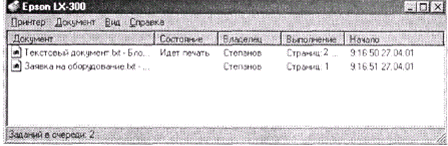
 принтера, который появляется в. панели индикации во всех описанных выше случаях направления документа на печать. В этом меню следует выбрать пункт Открыть активные принтеры, в результате будет открыто окно работающего принтера. Пример такого окна приведен на рис. 9.34. В рабочей зоне окна принтера показана очередь печати к данному принтеру, то есть список документов, направленных на печать, указано состояние документа (Идет печать, Ожидание, Удаление и т. д.), владелец документа, направивший его на печать, количество страниц, которые должны быть отпечатаны, и время постановки документа в очередь. Для временной остановки печати нужно выделить соответствующую строку в очереди и выполнить команду Документ > Приостановить печать. Возобновление выполнения печати после паузы осуществляется с помощью той же самой команды Документ > Приостановить печать, которая выключает режим паузы. Для полного прекращения печати документа следует выполнить команду Документ > Отменить печать.
принтера, который появляется в. панели индикации во всех описанных выше случаях направления документа на печать. В этом меню следует выбрать пункт Открыть активные принтеры, в результате будет открыто окно работающего принтера. Пример такого окна приведен на рис. 9.34. В рабочей зоне окна принтера показана очередь печати к данному принтеру, то есть список документов, направленных на печать, указано состояние документа (Идет печать, Ожидание, Удаление и т. д.), владелец документа, направивший его на печать, количество страниц, которые должны быть отпечатаны, и время постановки документа в очередь. Для временной остановки печати нужно выделить соответствующую строку в очереди и выполнить команду Документ > Приостановить печать. Возобновление выполнения печати после паузы осуществляется с помощью той же самой команды Документ > Приостановить печать, которая выключает режим паузы. Для полного прекращения печати документа следует выполнить команду Документ > Отменить печать.


